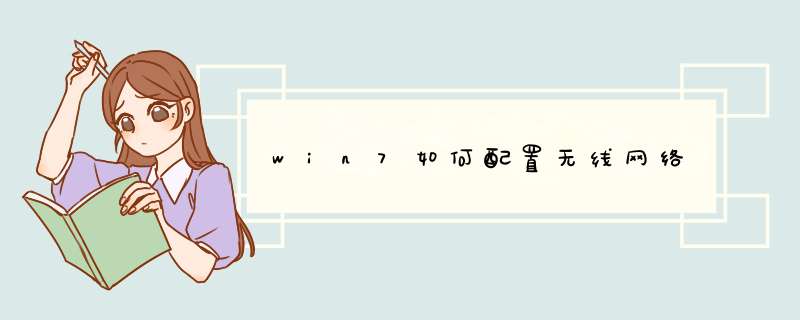
win7系统下配置无线网络的方法步骤如下。
1、点击开始,打开控制面板;
2、在控制面板中,找到网络和共享中心并打开;
3、点击设置新的连接或网络链接;
4、如果电脑以前有过网络连接,重新设定一个无线网络连接,选第一个选项,否,创建一个新的连接,。然后点击下一步;
5、在选择连接方式页面,选择无线(W)项,然后点击确定;
6、回到系统托盘处,找到网络连接的图标并打开,选择连接,出现设定无线网络的选项,输入网络名和安全密钥,点击确定就可以了;
7、至此,无线网络连接就已设置好了,打开系统托盘处的网络图标就会发现显示已连接,可以使用无线网络上网了。
无线连接:首先你得有个路由器。1、需要创建无线网络链接,进入桌面左下角处的Win7开始菜单,点击“控制面板”
2、点击“网络和Internet”
3、接下来打开“网络和共享中心”,这里是Win7电脑联网所必须用到的功能,不管是连接无线网络还是宽带网络都需要打开此功能进行设置。这里还有快捷键,只需要点击桌面右下角的像窗口的快捷键就可以打开。
4、点击“设置新的连接或网络”
5、选择“连接到Internet6、win7会自动搜索到相应的的无线网络,点其中信号最好的网络“连接”后输入密码,如果该wifi没有设置密码。直接连接就可以上网了。“无线连接”指允许用户建立远距离无线连接的全球语音和数据网络,也包括为近距离无线连接进行优化的红外线技术及射频技术。
那么在电脑中应该怎样来开启wifi,下面就带大家来看一下详细的教程。
1、首先打开运行窗口,输入control,按确定进入控制面板。
2、进入控制面板之后,点击网络和Internet。
3、接着网络状态和任务。
4、然后在左侧点击更改适配器选项。
5、然后选择WLAN,表示无线wifi,右键单击选择启用。
6、这时候在电脑的右下角就可以看到wifi的列表了,使用wifi进行上网了。
无线网络连接步骤:1、右键左下角的开始菜单,在d出的菜单中选择设置;
2、在d出的设置窗口中,点击网络和Internet图标;
3、跳转网路状态页面;
4、点击左侧的WLAN选项,右侧界面切换的WLAN配置页面;
5、点击显示可用网络;
6、点击显示可用网络后,会d出所有可以检测到的wifi信息
7、此处可以选择你要连接的wifi,输入正确的wifi密码,点击下一步,保存成功后即可访问网页。
Wifi其实就是我们常说的无线网络上网。无线保真信号也是由有线网提供的,比如家里的ADSL,小区宽带等,只要接一个无线路由器,就可以把有线信号转换成无线保真信号。
下面,我们就来看看笔记本连接wifi教程。
win7系统笔记本连接wifi
1、首先需要创建无线网络链接,进入桌面左下角处的Win7开始菜单,点击“控制面板”。
2、然后点击“网络和Internet”。
3、接下来打开“网络和共享中心”,这里是Win7电脑联网所必须用到的功能,不管是连接无线网络还是宽带网络都需要打开此功能进行设置。这里还有快捷键,只需要点击桌面右下角的像窗口的快捷键就可以打开。
4、点击“设置新的连接或网络”。
5、选择“连接到Internet”。
6、win7会自动搜索到相应的的无线网络,点其中信号最好的网络“连接”后输入密码,如果该wifi没有设置密码。直接连接就可以上网了。
win8系统笔记本连接wifi
1、Windows8在无线网络连接上的改动幅度是比较大的,抛弃了传统的d出式窗口,采用右侧边栏的`方式进行网络连接。首先单击托盘中的网络图标,在d出的右侧网络边栏中查看飞行模式是否开启,如果开启则需要关闭它。然后在WiFi中找到私有的无线网络SSID(无线网络广播名称),单击“连接”。
2、在白色方框中输入该私有无线网络的安全密钥,如果担心输入错误,可以单击右侧的眼睛图标查看输入的内容,确认无误后单击“下一步”。
3、如果网络安全密钥输入正确,此时计算机已经能够通过无线网络连接到网络了,即可开始使用。当然,无线网络连接还有最后一步,是否启用电脑之间的共享并连接 到此网络上的设备。一般情况下如果有两台或两台以上计算机连接到无线网络,并且需要进行文件、打印机等设备的共享是,单击第二项“是,启用共享并连接到设备用于家庭或工作网络”,否则单击第一项“否,不启用共享或连接到设备用于公共场所的网络”。
注意事项
如果家庭中使用wifi,尽量把wifi密码设置的更为复杂,可以防止别人蹭网,导致上网太慢的问题。
欢迎分享,转载请注明来源:内存溢出

 微信扫一扫
微信扫一扫
 支付宝扫一扫
支付宝扫一扫
评论列表(0条)